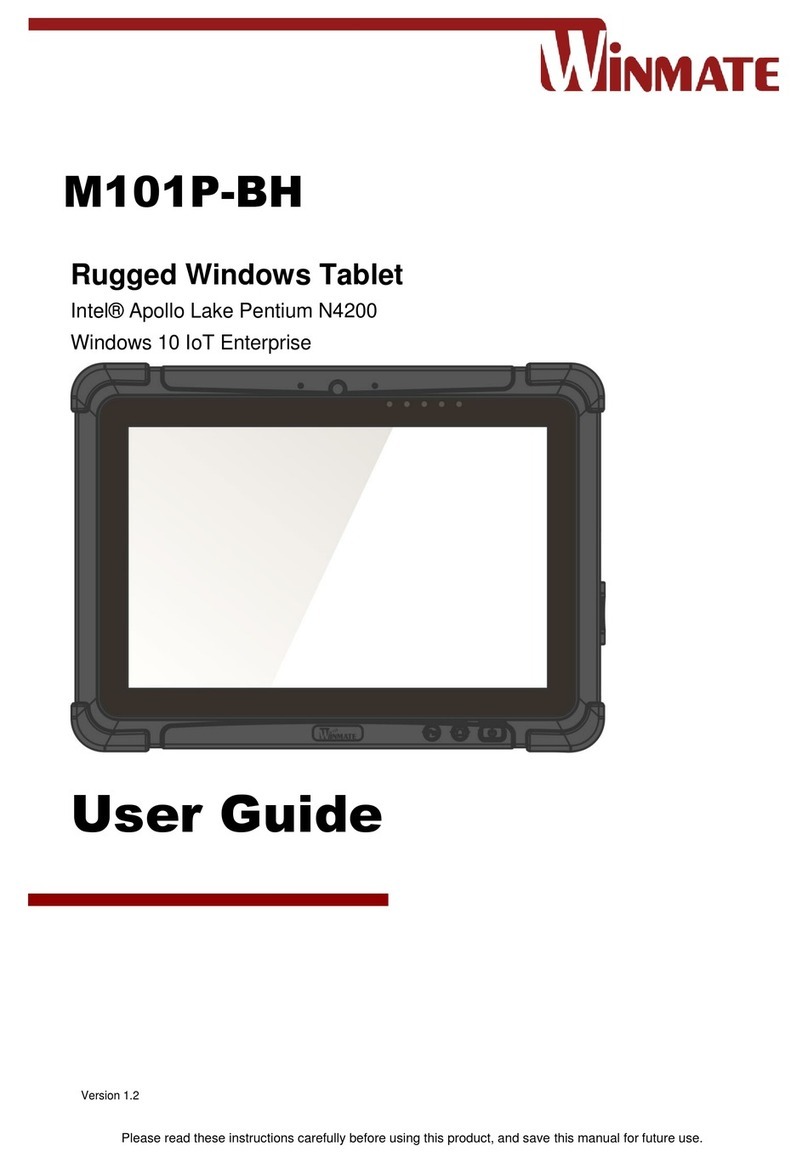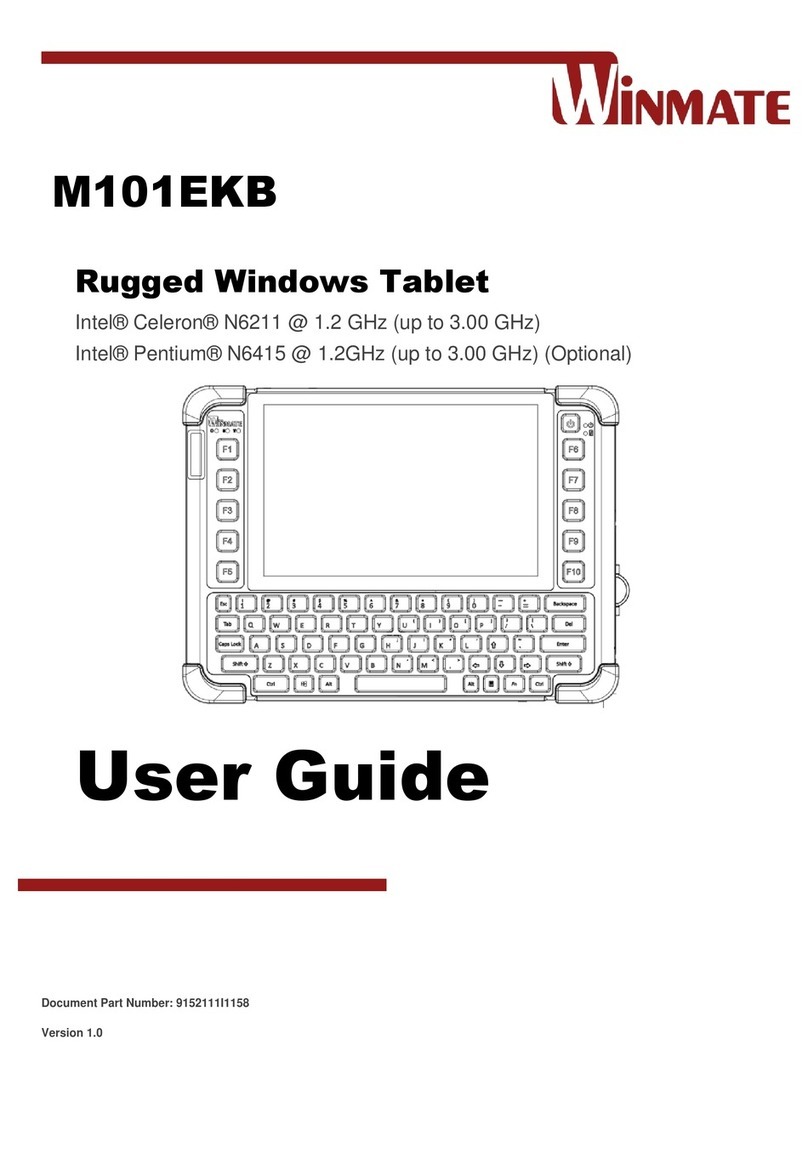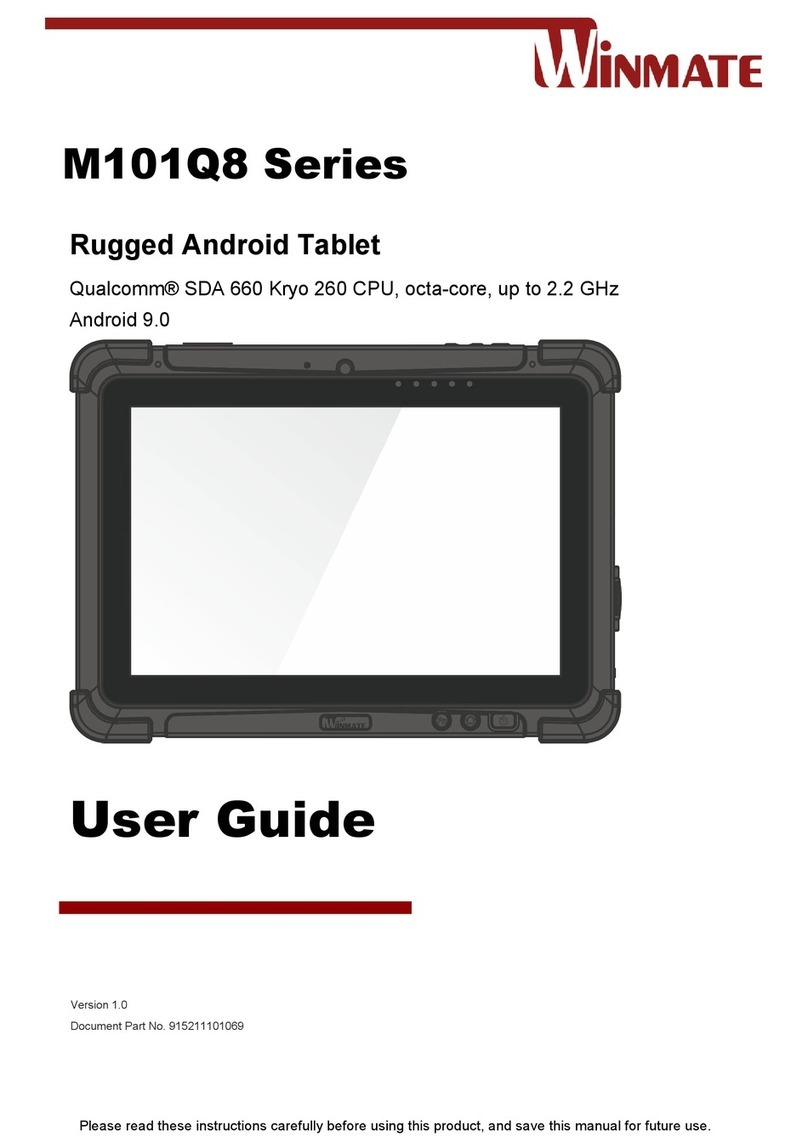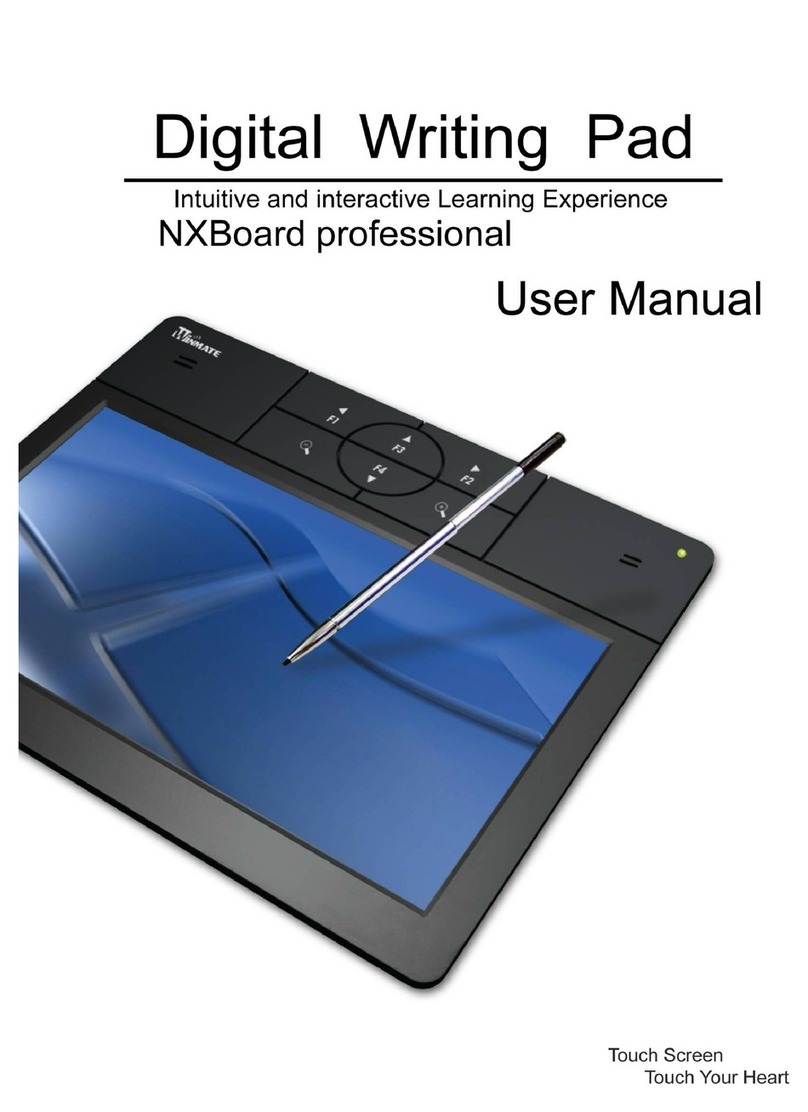Rugged Tablet PC
9
Contents
IMPORTANT SAFETY INSTRUCTIONS............................................................2
PACKAGING LIST ..................................................................................................6
CHAPTER 1 GETTING STARTED...................................................................... 10
1.1 CONNECTING THE AC POWER................................................................................ 10
1.2 TURNING ON AND OFF THE TABLET PC..................................................................... 11
1.2.1 TURNING ON THE TABLET PC........................................................................11
1.2.2 TURNING OFFTHE TABLET PC.......................................................................11
1.3 THE OPTIMIZED USE FOR SUNLIGHT READABLE TOUCH SCREEN........................................ 12
1.4 TAKING A LOOK AT I/OFUNCTIONS (FOR 9.7 INCH TABLET PC).......................................13
1.5 PRODUCT FEATURES AND SPECIFICATION .................................................................. 17
1.5.2 Product Features ..................................................................................................................17
1.5.2 Product Specification...........................................................................................................18
CHAPTER 2 OPERATING TABLET PC AND HOTTAB HOTKEY UTILITY
................................................................................................................................. 21
2.2 STARTING AND STOPPING THE TABLET PC ................................................................. 21
2.2 QUICK TO KNOW MENU AND HOTTAB HOTKEY FUNCTION ............................................... 22
2.2.1 How to use Menu Function ................................................................................................22
2.2.2 How to use Hotkey Function.............................................................................................24
Use the HotTab software utility to make it easy to program and define hot key by customer’s usual
application. ..........................................................................................................24
2.2.3 Connecting to a Wireless Network ..................................................................................27
2.2.4 Using the Bluetooth Wireless Feature............................................................................28
2.2.4 Using the 3G Feature (Optional) .....................................................................................30
2.2.6 Using the Camera Feature.................................................................................................33
CHAPTER 3 TABLET PC POWER MANAGEMENT ........................................ 35
3.1 ABOUT AC ADAPTER .......................................................................................... 35
3.2 CHARGING AND CHECKING CHARGING STATUS ........................................................... 36
3.2.1 Charging the Battery Pack.................................................................................................36
3.2.3 Charging Approaches..........................................................................................................36
3.2.3 Checking the Battery Level ...............................................................................................37
3.2.4 Battery Low Signals and Actions .....................................................................................37
3.3 POWER MANAGEMENT......................................................................................... 37
FOR DETAILED INFORMATION ON POWER MANAGEMENT, SEE WINDOWS’ HELP.............................. 38
CHAPTER 4 EXPANDING YOUR TABLET PC................................................ 40
4.1 HOW AND WHEN TO USE BIOS SETUP .................................................................... 40
4.2 BIOS FUNCTIONS .............................................................................................41
4.2.1 Main Menu ..............................................................................................................................41
4.2.2 Advanced Menu.....................................................................................................................41
4.2.3 Chipset Menu.........................................................................................................................46
4.2.4 Boot Menu ..............................................................................................................................47
4.2.5 Security Menu .......................................................................................................................48
4.2.6 Save & Exit Menu…………………………………………………………………………………….. 49